
È il suono proveniente dai tuoi altoparlanti o alle cuffie di Windows 11 PC troppo rumoroso o troppo silenzioso? È facile regolare facilmente la tua uscita del volume utilizzando diverse tecniche diverse. Ecco come.
Cambia il volume del sistema con le impostazioni rapide
Il modo più rapido per regolare il volume del suono entro Windows 11 è usando il Menu Impostazioni rapide . Per fare ciò, fare clic sul pulsante Impostazioni rapide nella barra delle applicazioni (un pulsante nascosto situato in cima alle icone Wi-Fi, altoparlante e / o batteria) nell'angolo in fondo a destra.

Quando viene visualizzato il menu Impostazioni rapide, individuare il cursore del volume (con un'icona dell'altoparlante accanto ad esso). Toccare o fare clic sul cerchio sul cursore e trascinalo a destra oa sinistra per aumentare o diminuire il volume del sistema ovunque da 0 a 100. Quando si sposta il cursore, si noti che l'icona dell'altoparlante cambia da più a meno linee d'onda (o viceversa ).
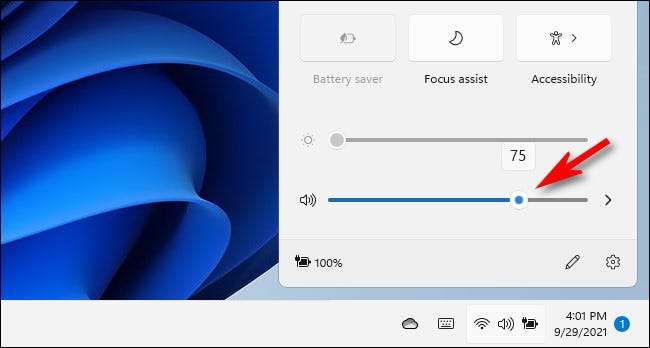
È inoltre possibile disattivare rapidamente l'uscita del suono di Windows 11 completamente facendo clic sull'icona dell'altoparlante accanto al cursore del volume. Quando disattivato, l'icona dell'altoparlante avrà una piccola "x" accanto. Per riattivare, fare nuovamente clic sull'icona.
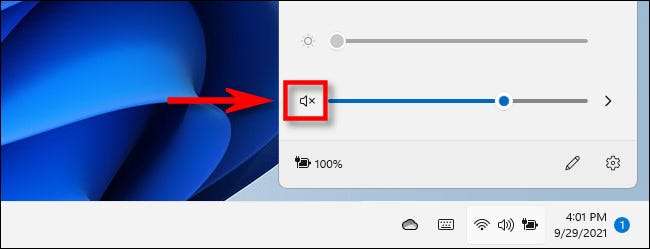
Una volta che hai il volume come ti piace, chiudi le impostazioni rapide facendo clic all'esterno del menu. Ogni volta che è necessario regolare nuovamente il volume, basta riaprire il menu delle impostazioni rapide.
IMPARENTATO: Come funziona il nuovo menu "Impostazioni rapide" di Windows 11
Modifica il volume del sistema nelle impostazioni di Windows
È inoltre possibile modificare le impostazioni del volume del tuo PC (premendo Windows + I) e navigando su System & GT; Suono. In alternativa, fare clic con il pulsante destro del mouse sull'icona dell'altoparlante nella barra delle applicazioni e selezionare "Impostazioni audio".

In System & GT; Suono, individuare la sezione "Output" e selezionare il dispositivo che si desidera modificare il livello del suono per facendo clic sul cerchio accanto. Successivamente, regolare il cursore "Volume" su o verso il basso per rendere l'uscita audio più forte o silenziosa.
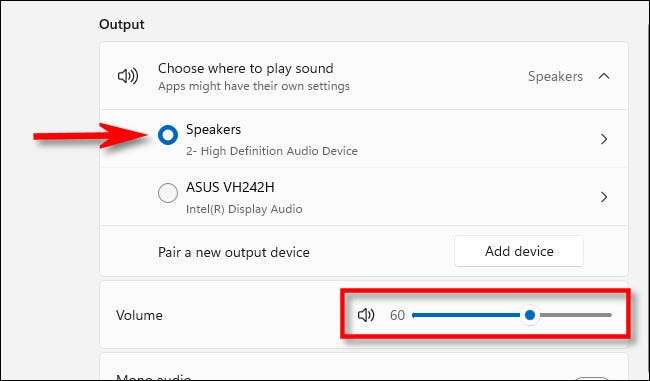
(Come con il menu Impostazioni rapide, Windows consente di fare clic sull'icona dell'altoparlante stesso per disattivare completamente il volume del sistema.)
Puoi ripetere questi passaggi con qualsiasi dispositivo di output. riconosciuto da impostazioni. Ma sentirai solo un'uscita del suono attraverso il dispositivo selezionato nell'elenco "Output". Quando hai finito, chiudi l'app Impostazioni.
IMPARENTATO: Come scegliere gli altoparlanti per l'uscita audio in Windows 11
Modifica il volume del sistema usando i pulsanti hardware
Molte compresse di Windows (come la linea superficiale) includono il volume dell'hardware fisico dei pulsanti su e giù da qualche parte sul dispositivo, di solito su uno dei bordi laterali. A volte è solo un singolo pulsante che ricava avanti e indietro per la regolazione del volume superiore o giù. Per regolare il volume del suono usando quelli, premere i pulsanti del volume su o giù fino a quando non hai raggiunto il volume che desideri.

Come ti aggiri, vedrai un Piccolo display a comparsa nell'angolo in alto a sinistra dello schermo che visualizza il volume del sistema corrente.
Inoltre, alcune tastiere includono volume up, volume verso il basso e tasti muti o pulsanti, e alcune manopole di volume sportivi. Le modifiche del volume apportate con questi pulsanti, i tasti o le manopole si rifletteranno nelle impostazioni rapide e nelle impostazioni delle impostazioni come se avessi utilizzato i cursori del "volume" in Windows 11. Ascolto felice!
IMPARENTATO: Come nascondere il display pop-up del volume su Windows 8 e 10







